
miflash系统找不到指定文件,MiFlash刷机工具解决“找不到指定文件”问题攻略
时间:2024-12-29 来源:网络 人气:
亲爱的手机控们,你们是不是也遇到过这种情况:在使用MiFlash给手机刷机的时候,突然蹦出一个“系统找不到指定文件”的提示,让人心头一紧,是不是哪里出了问题呢?别急,今天就来给你详细解析一下这个让人头疼的小麻烦,让你轻松解决!
一、问题分析:为何会出现“系统找不到指定文件”
首先,我们要弄清楚这个问题的根源。一般来说,出现“系统找不到指定文件”的原因有以下几点:
1. 文件路径错误:可能是你将ROM包解压到了含有中文、空格或其他特殊字符的文件夹中,导致MiFlash无法正确识别文件路径。
2. 文件损坏:ROM包在下载或解压过程中可能出现了损坏,导致MiFlash无法读取文件。
3. MiFlash版本不兼容:你使用的MiFlash版本可能与你的手机型号不兼容,导致无法识别文件。
二、解决方法:轻松应对“系统找不到指定文件”
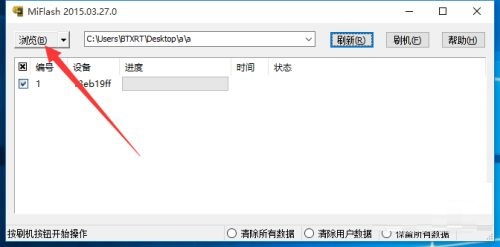
了解了问题原因后,接下来就是解决方法啦!以下是一些实用的技巧,让你轻松应对这个头疼的小麻烦:
1. 检查文件路径:
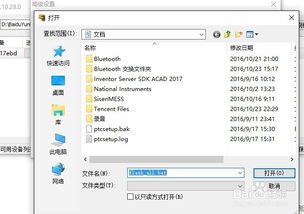
- 将ROM包解压到一个简洁的文件夹中,文件夹名称只包含英文、数字和下划线。
- 确保文件夹路径中没有空格、中文或其他特殊字符。
2. 检查文件完整性:
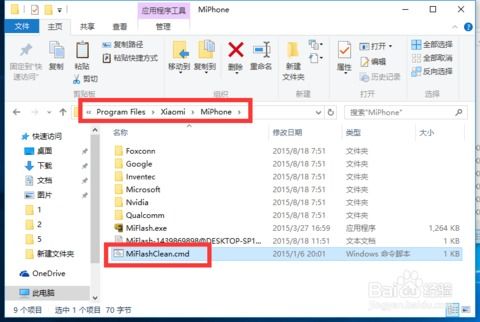
- 重新下载ROM包,确保下载过程中没有出现中断。
- 使用解压软件检查ROM包的完整性,确保文件没有损坏。
3. 更新MiFlash版本:
- 下载最新版本的MiFlash,确保与你的手机型号兼容。
- 安装过程中,记得勾选“同意安装硬件”选项。
4. 手动指定文件路径:
- 打开MiFlash,点击左上角的“浏览”按钮。
- 在弹出的窗口中,手动指定ROM包的路径,确保路径正确无误。
5. 使用高级设置:
- 在MiFlash中,点击“高级设置”按钮。
- 在高级设置界面中,依次点击每个文件对应的“浏览”按钮,手动指定文件路径。
6. 重置MiFlash设置:
- 进入MiFlash安装目录,双击运行“MiFlashClean.cmd”程序。
- 清除MiFlash相关设置信息,然后重新尝试刷机。
三、注意事项:避免再次出现“系统找不到指定文件”
为了避免再次出现“系统找不到指定文件”的问题,以下是一些注意事项:
1. 选择可靠的ROM包来源:尽量选择官方或知名论坛发布的ROM包,确保文件完整性和安全性。
2. 定期更新MiFlash:保持MiFlash版本最新,确保与手机型号兼容。
3. 备份重要数据:在刷机前,务必备份手机中的重要数据,以免丢失。
四、:轻松应对“系统找不到指定文件”
遇到“系统找不到指定文件”的问题时,不要慌张,按照以上方法逐一排查,相信你一定能轻松解决这个小麻烦。刷机成功后,你的手机将焕然一新,带来更流畅、更稳定的体验!加油,亲爱的手机控们!
教程资讯
教程资讯排行













